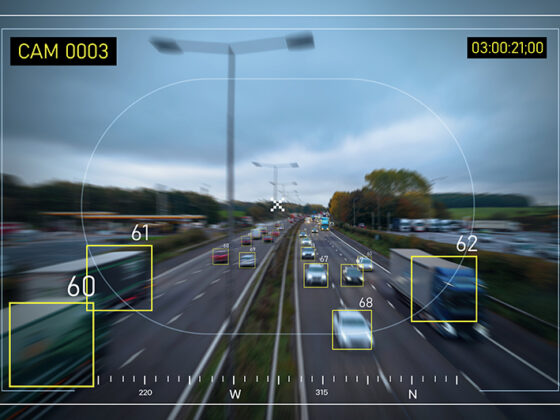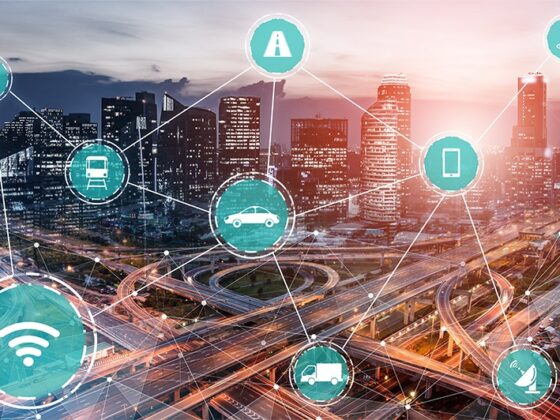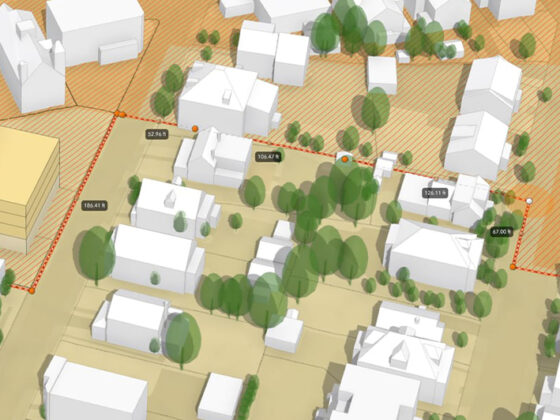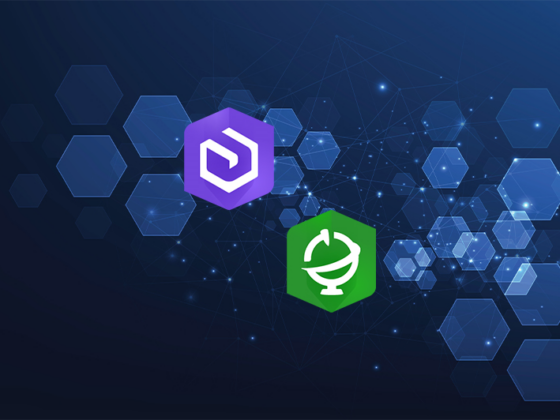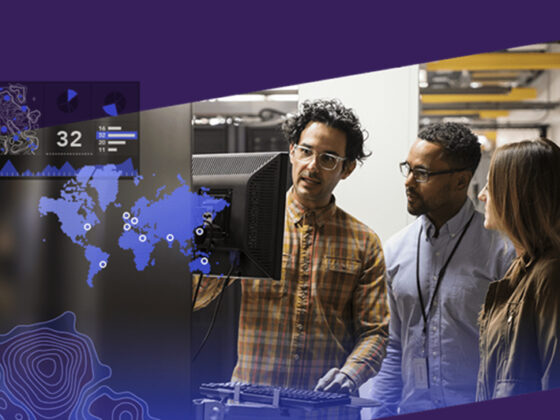Die gemeinsame Nutzung von Inhalten zwischen ArcGIS Online und ArcGIS Enterprise erhielt im Juni und mit der 10.5.1 Version ein Update. Mit der verteilten Kollaboration ist es nun möglich, synchronisierte Kopien von Feature Layern und Web Maps zwischen einer ArcGIS Online Organisation und einer ArcGIS Enterprise Implementierung durch eine vertrauenswürdige Verbindung herzustellen.
In den folgenden Schritten wird eine Kollaboration erstellt. Dabei wird ArcGIS Online als Host (Screenshots mit blauen Rahmen) und Portal for ArcGIS als Gast (Screnshots mit roten Rahmen) bezeichnet.
1. Erstellt wird die Kollaboration beim Host unter „Organisation/ Einstellung bearbeiten/ Kollaborationen/ Kollaboration erstellen“.
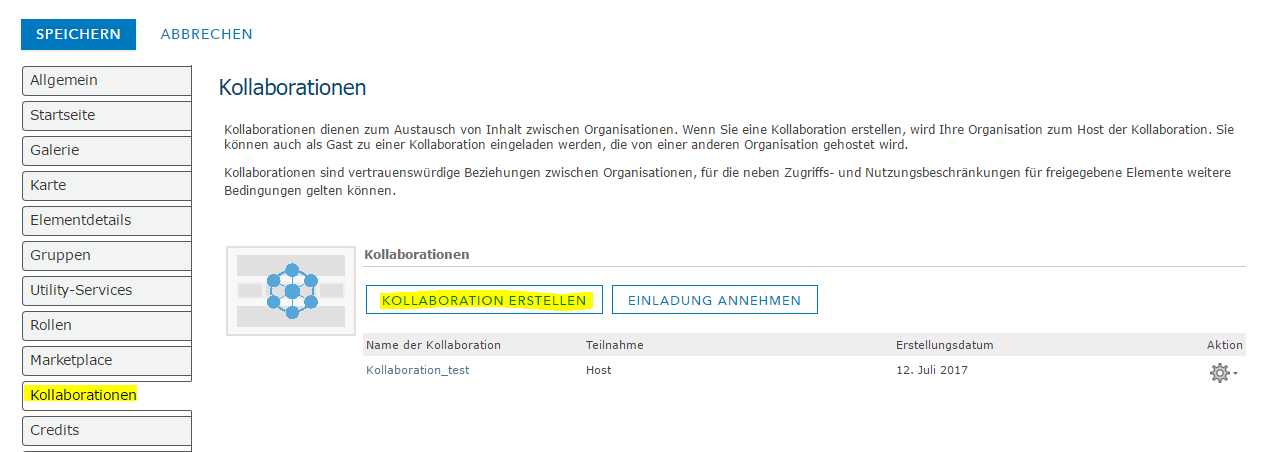
- Folgen Sie den Aufforderungen und vergeben Sie einen Namen und eine Beschreibung für die Kollaboration, einen Namen und eine Beschreibung für den Workspace und erstellen Sie eine Gruppe. Legen Sie fest, ob die Feature Layer als Referenzen oder falls möglich als Kopien gesendet werden sollen.
2. Laden Sie die Gastorganisation ein, indem Sie die Portal-URL des Gastes angeben und den Zugriffsmodus festlegen.
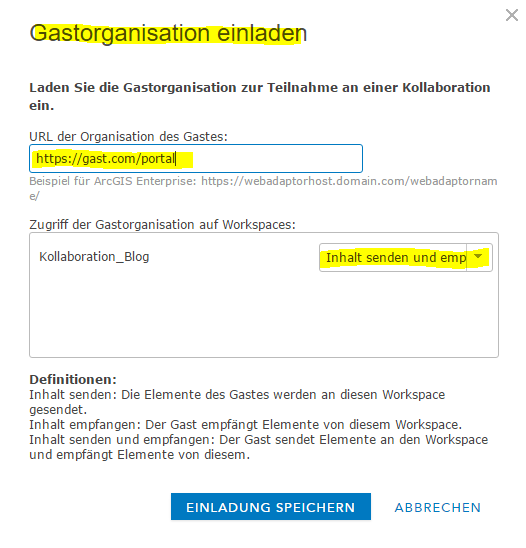
- Speichern Sie die generierte Einladungsdatei.
3. Der Gast kann nun die Einladung unter „Organisation/ Einstellung bearbeiten/ Kollaborationen/ Einladung annehmen“ annehmen.
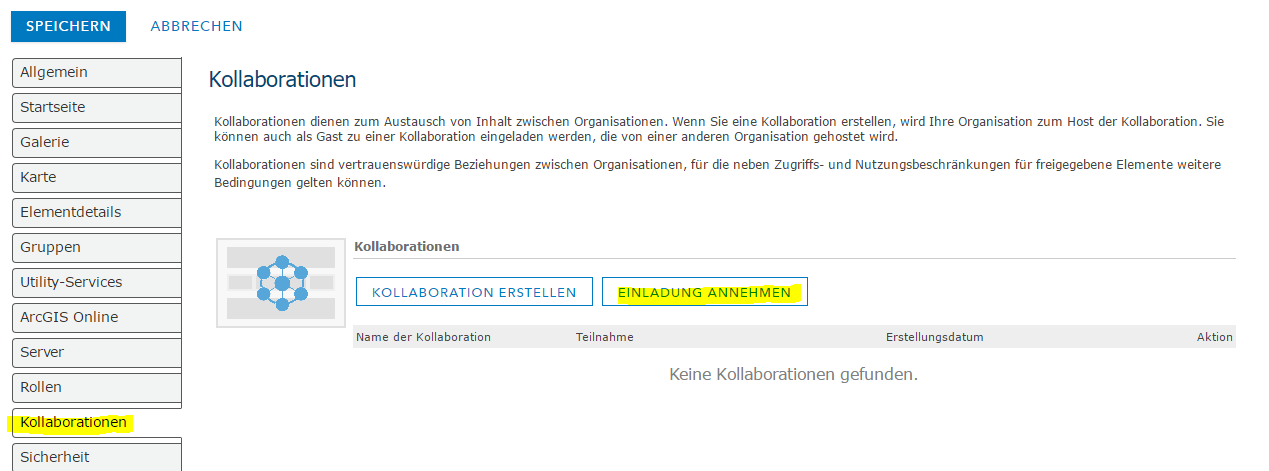
- Lesen Sie dafür die Einladungsdatei ein und nehmen Sie die Einladung an.
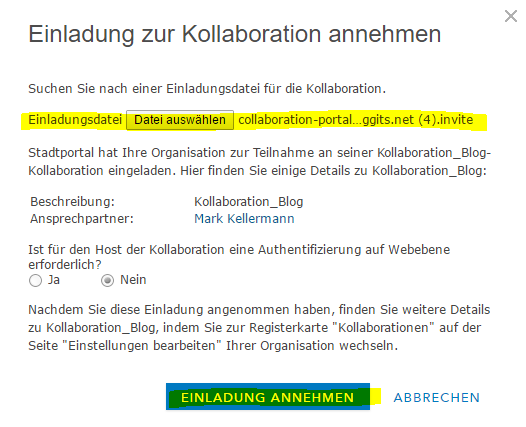
- Speichern Sie die generierte Antwortdatei.
4. Der Gast muss nun dem vom Host erstellten Workspace beitreten. Dazu klicken Sie auf den Namen der Kollaboration und auf die Option „Workspace beitreten“ in der Liste unter „Aktion“ (Zahnradsymbol).
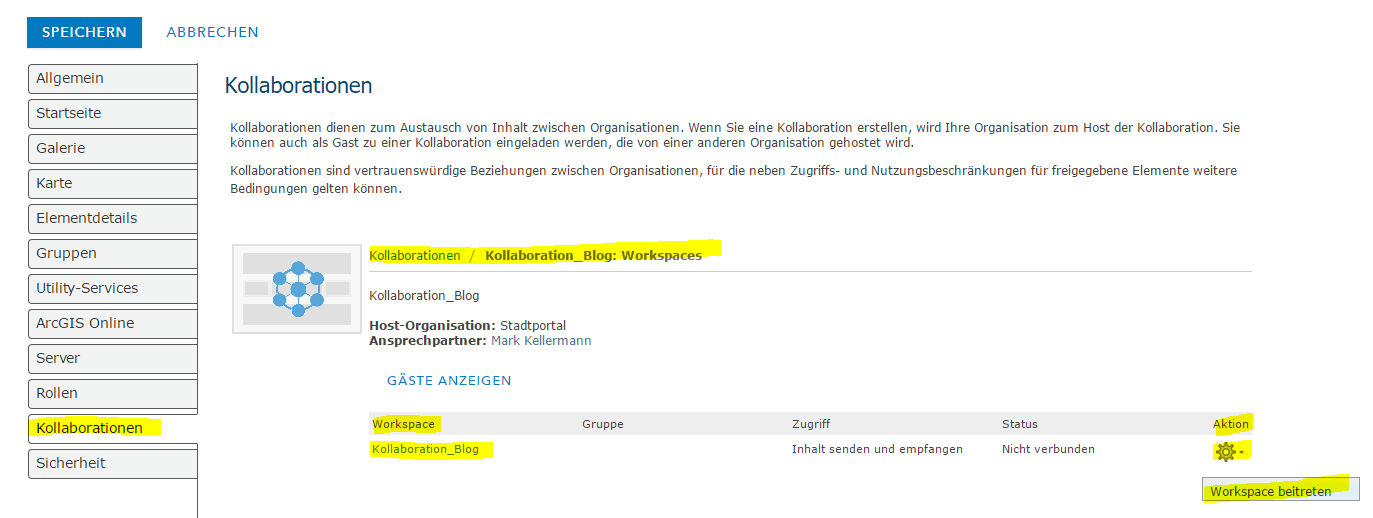
- Erstellen Sie eine Gruppe oder legen Sie eine vorhandene Gruppe fest, und definieren Sie den Zugriffsmodus. Wenn die Feature Layer kopiert werden sollen, können die Synchronisierungsintervalle noch angepasst werden. Treten Sie dem Workspace bei.
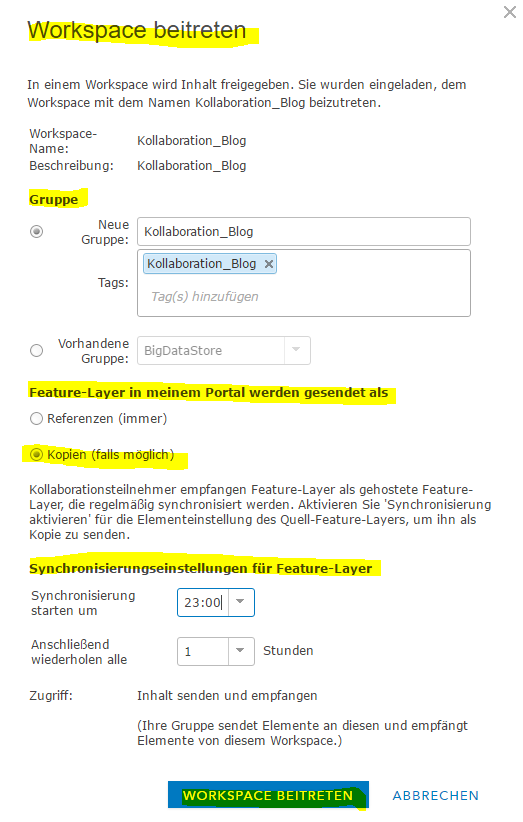
5. Als letzten Schritt muss der Host die Gastorganisation zulassen. Dazu klicken Sie auf den Namen der Kollaboration, danach auf „Gäste anzeigen“ und auf die Option „Gastorganisation zulassen“ in der Liste unter „Aktion“ (Zahnradsymbol).
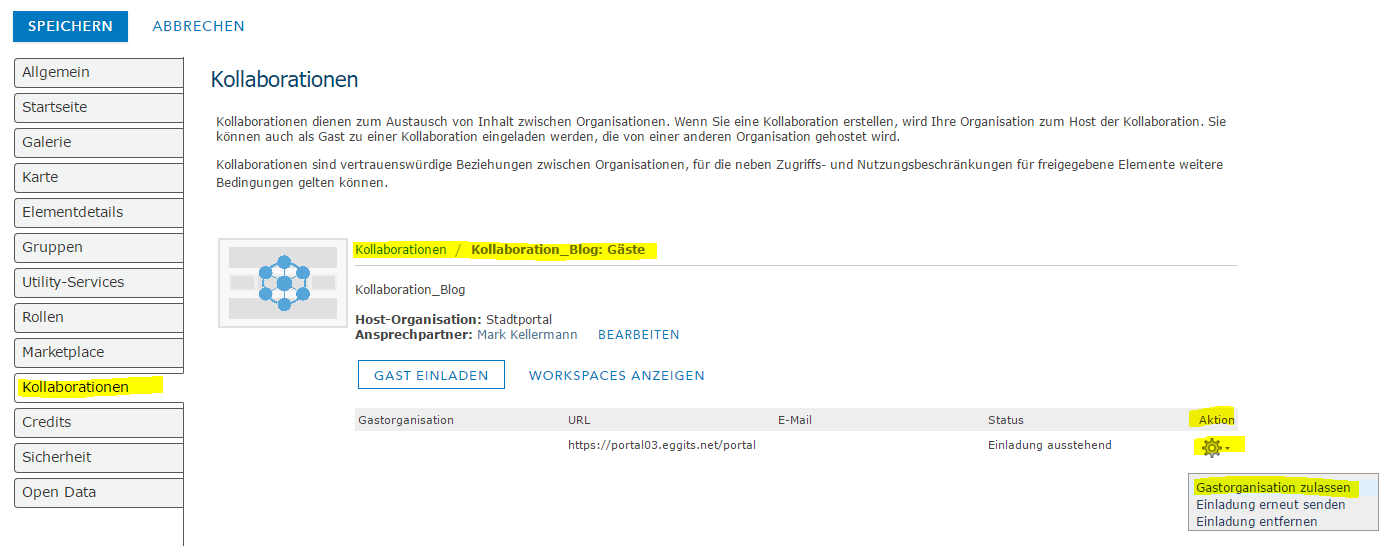
- Lesen Sie dafür die Antwortdatei ein und lassen Sie die Gastorganisation zu.
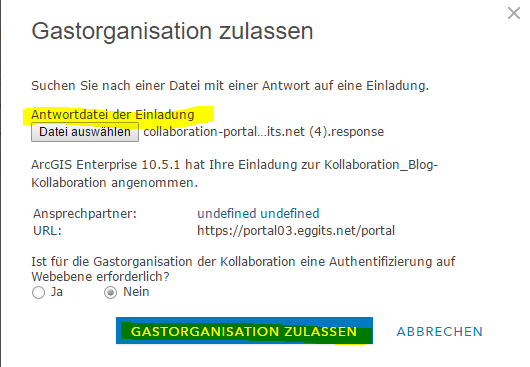
Die Kollaboration ist erstellt und die Nutzer können Inhalte mit der Kollaborationsgruppe teilen.
Wenn die ersten Inhalte für die Kollaboration geteilt wurden, wird automatisch ein Ordner mit dem Namen der Kollaboration beim Empfänger unter „Eigene Inhalte“ angelegt. Dieser Ordner enthält nur die empfangenen Inhalte, wobei die festgelegte Kollaborationsgruppe immer die empfangenen und gesendeten Inhalte erhält.